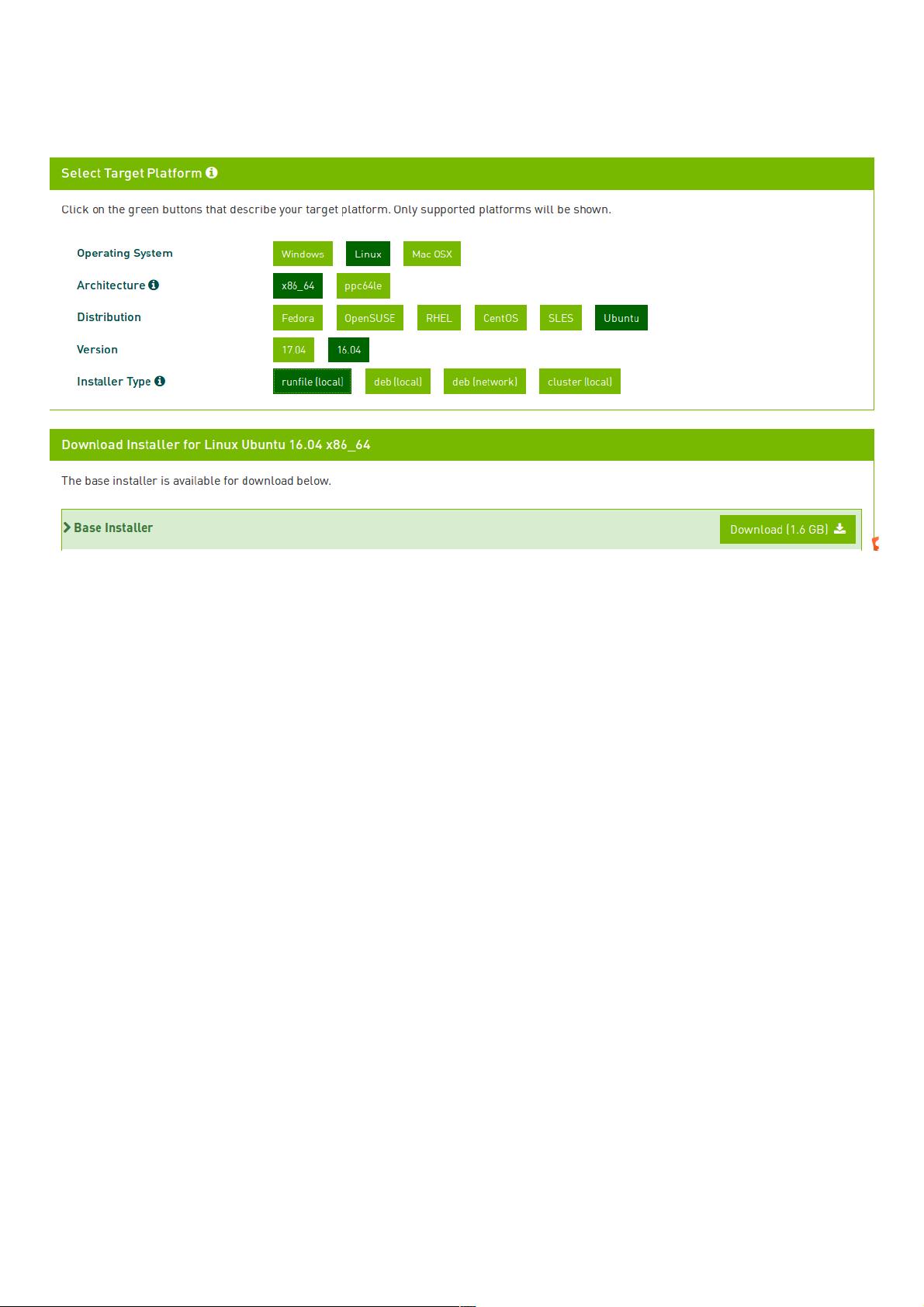Ubuntu16.04安装CUDA9.0全攻略
53 浏览量
更新于2024-08-29
收藏 337KB PDF 举报
"Ubuntu16.04上安装CUDA9.0的详细教程,包括前言、安装建议和步骤,强调了在安装前阅读官方文档和确保硬件及系统兼容的重要性。"
在Ubuntu16.04上安装CUDA9.0是一个涉及多个步骤的过程,需要一定的系统知识和准备。首先,CUDA9.0支持的系统版本为Ubuntu16.04和Ubuntu17.04。在开始安装前,强烈建议用户从NVIDIA官方网站下载CUDA工具包,并详细阅读官方提供的安装指南,同时查阅相关博客以充分了解安装流程,避免不必要的系统重装。
安装建议主要包括以下几点:
1. 阅读官方文档:下载CUDA时,应同时获取并仔细阅读官方的安装文档,严格按照步骤操作,不可忽视任何细节。
2. 检查硬件配置:确认电脑配置,特别是显卡类型,确保其与CUDA兼容。对于双显卡系统,需特别注意。可以在Ubuntu系统中通过`lspci | grep -invidia`命令查看NVIDIA GPU信息。
3. 确认系统版本:使用`uname -m && cat /etc/*release`命令检查Linux版本,确保它满足CUDA9.0的系统需求。
安装过程分为几个阶段:
1. 熟悉Ubuntu16.04:在安装CUDA之前,最好对Ubuntu16.04的命令行有一定了解,掌握基本的命令如`sudo`、`cd`、`ls`、`nano`、`cat`、`chmod`等,这将有助于安装过程的顺利进行。
2. 检查安装条件:确保电脑拥有支持CUDA的GPU,可以在Windows设备管理器或Ubuntu终端中查询显卡信息。然后在CUDA官网确认显卡型号在支持列表内。
3. 确认系统兼容性:验证Linux发行版是否支持CUDA,Ubuntu16.04是兼容的。
安装CUDA9.0的详细步骤通常包括:
1. 添加NVIDIA的官方GPG密钥,以便验证软件包的完整性。
2. 添加NVIDIA的软件源列表。
3. 更新系统包列表。
4. 安装必要的依赖项,例如库和驱动程序。
5. 安装CUDA运行时库和开发工具包,通常使用`.run`文件执行安装脚本。
6. 设置环境变量,使系统能够找到CUDA库和可执行文件。
7. 重启系统以应用更改。
8. 验证CUDA安装,可以使用`nvidia-smi`命令检查CUDA版本和GPU状态。
在整个安装过程中,每一步都应仔细检查,确保每个环节都成功完成,这样可以避免潜在的问题和错误。安装完成后,用户就可以利用CUDA进行GPU加速计算,例如在深度学习、科学计算等领域。
2018-09-13 上传
点击了解资源详情
2023-03-16 上传
2023-07-15 上传
2021-01-06 上传
2021-03-02 上传
点击了解资源详情
点击了解资源详情
点击了解资源详情
weixin_38595606
- 粉丝: 6
- 资源: 905
最新资源
- C8051下载线制作
- Java学习从入门到精通
- 国家标准软件开发规范---软件需求说明书规范.pdf
- 毕业设计计算机相关文章翻译
- 国家标准软件开发规范---软件配置管理计划规范.pdf
- Wrox - Beginning SQL(2005).pdf
- div+css+js 实现透明屏蔽当前页面,并弹出新层进行操作。推荐哦
- 基于J2EE的Ajax宝典
- 国家标准软件开发规范---模块开发卷宗规范.pdf
- Weblogic管理员手册
- 国家标准软件开发规范---概要设计说明书规范.pdf
- 国家标准软件开发规范---测试计划规范.pdf
- 构建嵌入式Linux系统(英文第三版)
- 国家标准软件开发规范模板---操作手册规范.pdf
- TIPTOP GP 如何进行数据的导入、导出
- ibatis 开发指南.pdf